Outlook'ta, bir e-posta mesajından yeni bir görev oluşturmak bizim için kolay olabilir. Ancak, belirli e-postaları aldığınızda otomatik olarak yeni bir görev oluşturmayı denediniz mi? Örneğin, sadece patronumdan gelen mesajlardan otomatik olarak görev oluşturmak istiyorum. Bu işi Outlook'ta nasıl çözebilirsiniz?
Outlook'ta VBA kodu ile belirli e-postaları aldığınızda otomatik olarak yeni görevler oluşturun
Outlook'ta VBA kodu ile belirli e-postaları aldığınızda otomatik olarak yeni görevler oluşturun
Bu işi çözmek için doğrudan bir yöntem veya kural bulunmamaktadır, ancak burada VBA kodunu ve kuralı birleştirerek bu işlemi tamamlayabilirim. Lütfen aşağıdaki adımları izleyin:
1. Outlook'u başlatın ve ardından "ALT + F11" tuşlarına basılı tutarak "Microsoft Visual Basic for Applications" penceresini açın.
2. "Microsoft Visual Basic for Applications" penceresinde, "Project1 (VbaProject.OTM)" bölmesinden "ThisOutlookSession" öğesine çift tıklayın, kod penceresini açın ve ardından aşağıdaki kodu boş modüle kopyalayıp yapıştırın.
VBA kodu: E-postaları alırken otomatik olarak yeni görevler oluşturun:
Sub CreateNewTask(Item As Outlook.MailItem)
Dim xNewTask As TaskItem
On Error Resume Next
Set xNewTask = Outlook.CreateItem(olTaskItem)
With xNewTask
.Subject = Item.Subject
.StartDate = Item.ReceivedTime
.DueDate = Item.ReceivedTime + 1
.Body = Item.Body
.Importance = olImportanceHigh
.Save
End With
Set xNewTask = Nothing
End Sub
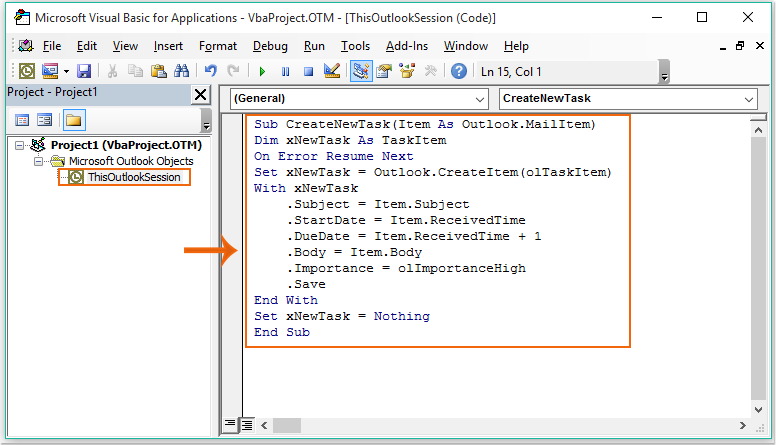
3. Ardından kodu kaydedip kapatın. Kodu ekledikten sonra bir kural oluşturmanız gerekecek. Lütfen "Ana Sayfa" sekmesi altında "Kurallar" > "Kuralları ve Uyarıları Yönet" seçeneğine tıklayın. Ekran görüntüsüne bakın:
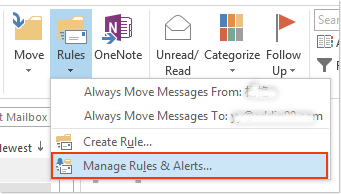
4. "Kurallar ve Uyarılar" iletişim kutusunda "Yeni Kural" seçeneğine tıklayın. Ekran görüntüsüne bakın:
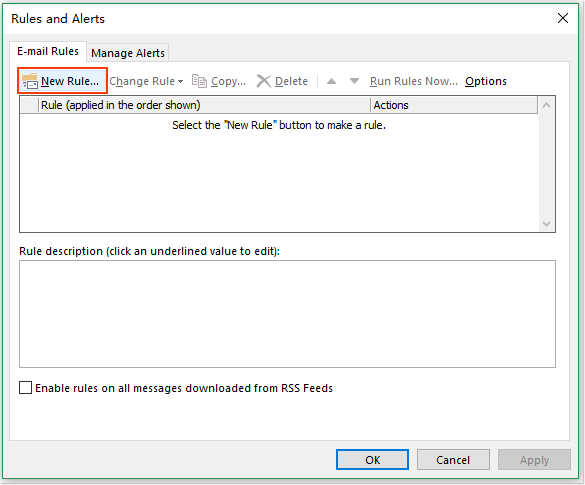
5. Açılan "Kural Sihirbazı"nda, "Baştan bir kural oluştur" bölümünden "Alınan mesajlara kural uygula" seçeneğini seçin. Ekran görüntüsüne bakın:
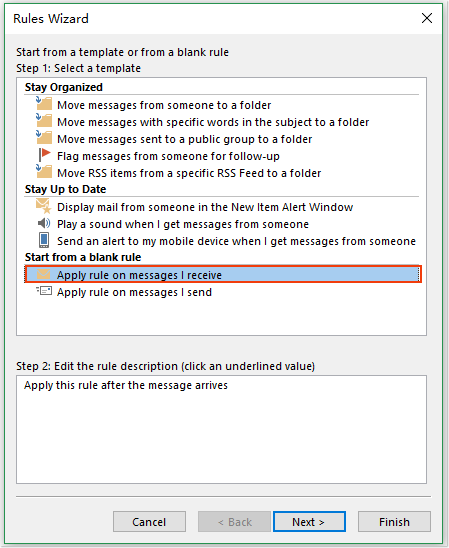
6. "İleri" düğmesine tıklayın. "Adım 1: Koşul(lar) seçin" listesi kutusunda, oluşturmak istediğiniz koşulu seçin. Bu örnekte, "kişilerden veya genel gruptan" seçeneğini işaretleyeceğim. Ardından "Adım 2: Kural açıklamasını düzenle (altı çizili değere tıklayın)" bölümünde, "kişiler veya genel grup" bağlantısına tıklayarak "Kural Adresi" iletişim kutusunu açın ve otomatik olarak görev oluşturmak istediğiniz e-posta adresini çift tıklayın. Ekran görüntüsüne bakın:
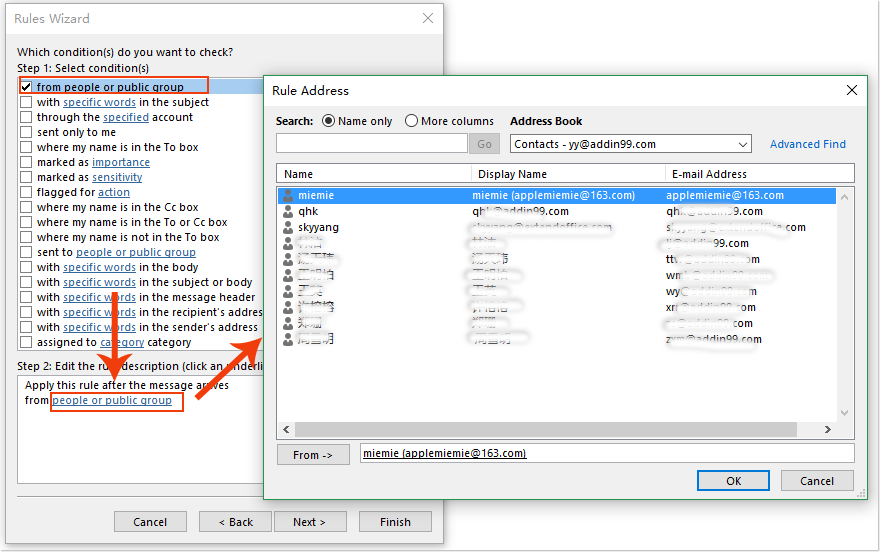
7. "Tamam"'a tıklayın ve ardından "İleri"ye tıklayarak devam edin. "Adım 1: Eylem(ler) seçin" listesi kutusunda "bir betiği çalıştır" seçeneğini işaretleyin. Ardından "Adım 2: Kural açıklamasını düzenle (altı çizili değere tıklayın)" bölümünde, "bir betik" bağlantısına tıklayın. Bir "Betik Seç" iletişim kutusu açılacak; daha önce eklenen makroyu seçin ve "Tamam"'a tıklayın.
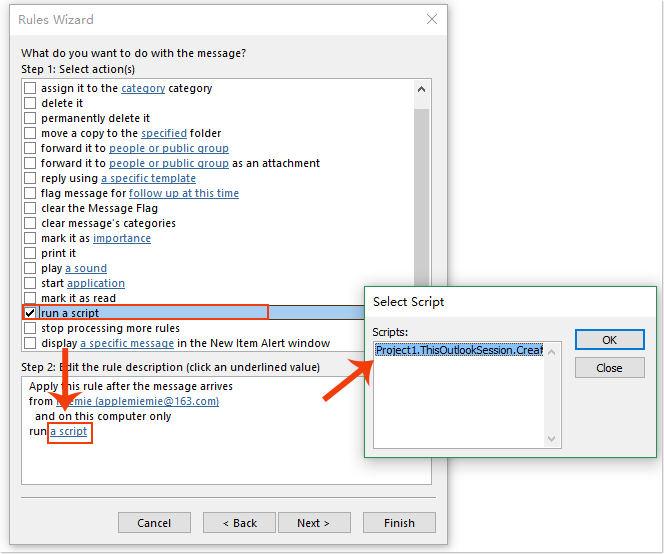
8. Ardından "İleri" > "İleri"'ye tıklayarak "Son" kural kurulum ekranına gidin. "Adım 1: Bu kural için bir ad belirtin" metin kutusuna bir kural adı girin ve ardından "Adım 2: Kural seçeneklerini ayarla" bölümünde "Bu kuralı aç" seçeneğini işaretleyin. Ekran görüntüsüne bakın:
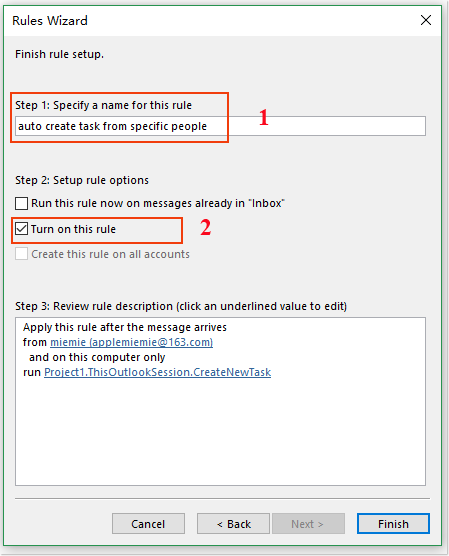
9. Ardından "Son" düğmesine ve "Tamam"'a tıklayarak "Kurallar ve Uyarılar" iletişim kutusunu kapatın.
10. Artık belirli bir adresten e-posta aldığınızda, Outlook otomatik olarak ilgili görevleri oluşturacaktır. Bu görevleri Görevler klasörünüzde kontrol edebilirsiniz. Ekran görüntüsüne bakın:
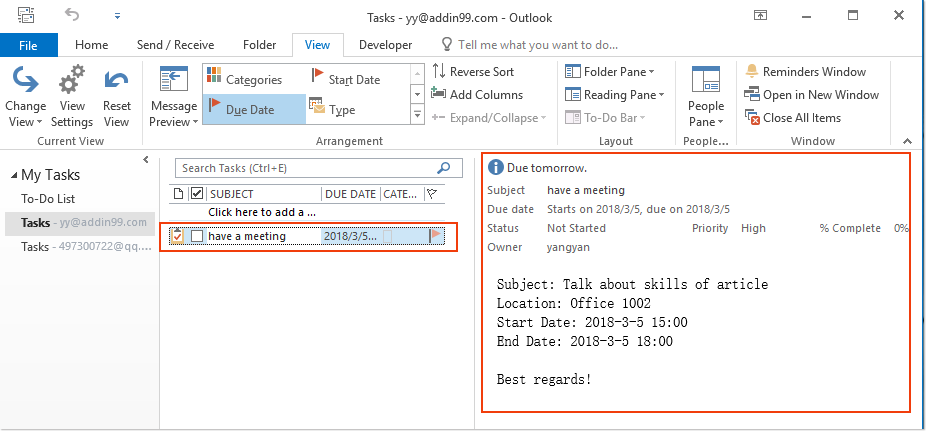
En İyi Ofis Verimlilik Araçları
Son Dakika: Kutools for Outlook Ücretsiz Sürümünü Sunmaya Başladı!
Yepyeni Kutools for Outlook ile100'den fazla etkileyici özelliği deneyimleyin! Şimdi indir!
📧 E-posta Otomasyonu: Otomatik Yanıt (POP ve IMAP için kullanılabilir) / E-posta Gönderimini Zamanla / E-posta Gönderirken Kurala Göre Otomatik CC/BCC / Gelişmiş Kurallar ile Otomatik Yönlendirme / Selamlama Ekle / Çoklu Alıcılı E-postaları Otomatik Olarak Bireysel Mesajlara Böl...
📨 E-posta Yönetimi: E-postayı Geri Çağır / Konu veya diğer kriterlere göre dolandırıcılık amaçlı e-postaları engelle / Yinelenen e-postaları sil / Gelişmiş Arama / Klasörleri Düzenle...
📁 Ekler Pro: Toplu Kaydet / Toplu Ayır / Toplu Sıkıştır / Otomatik Kaydet / Otomatik Ayır / Otomatik Sıkıştır...
🌟 Arayüz Büyüsü: 😊 Daha Fazla Şık ve Eğlenceli Emoji / Önemli e-postalar geldiğinde uyarı / Outlook'u kapatmak yerine küçült...
👍 Tek Tıkla Harikalar: Tümüne Eklerle Yanıtla / Kimlik Avı E-postalarına Karşı Koruma / 🕘 Gönderenin Saat Dilimini Göster...
👩🏼🤝👩🏻 Kişiler & Takvim: Seçilen E-postalardan Toplu Kişi Ekle / Bir Kişi Grubunu Bireysel Gruplara Böl / Doğum günü hatırlatıcısını kaldır...
Kutools'u tercih ettiğiniz dilde kullanın – İngilizce, İspanyolca, Almanca, Fransızca, Çince ve40'tan fazla başka dili destekler!


🚀 Tek Tıkla İndir — Tüm Ofis Eklentilerini Edinin
Şiddetle Tavsiye Edilen: Kutools for Office (5'i1 arada)
Tek tıkla beş kurulum paketini birden indirin — Kutools for Excel, Outlook, Word, PowerPoint ve Office Tab Pro. Şimdi indir!
- ✅ Tek tık kolaylığı: Beş kurulum paketinin hepsini tek seferde indirin.
- 🚀 Her türlü Ofis görevi için hazır: İhtiyacınız olan eklentileri istediğiniz zaman yükleyin.
- 🧰 Dahil olanlar: Kutools for Excel / Kutools for Outlook / Kutools for Word / Office Tab Pro / Kutools for PowerPoint